Creación de suscripciones para ofertas en Azure Stack Hub
Después de crear una oferta, los usuarios necesitan una suscripción a dicha oferta antes de que puedan utilizarla. Hay dos formas en las que los usuarios pueden suscribirse a una oferta:
- Como operador de nube, puede crear una suscripción para un usuario en el portal de administración. Las suscripciones que cree pueden ser para ofertas tanto públicas como privadas.
- Como usuario inquilino, puede suscribirse a una oferta pública a través del portal de usuarios.
Creación de una suscripción como operador de nube
Los operadores de nube usan el portal del administrador para crear una suscripción a una oferta para un usuario. Se pueden crear suscripciones para los miembros de su propio inquilino de directorio. Cuando los servicios multiinquilino están habilitados, también puede crear suscripciones para usuarios de inquilinos de directorio adicionales.
Si no desea que los inquilinos creen sus propias suscripciones, haga ofertas privadas y, después, cree suscripciones para los inquilinos. Esta estrategia es habitual cuando se integra Azure Stack Hub con sistemas de catálogo de servicios o de facturación externa.
Después de crear una suscripción para un usuario, podrá iniciar sesión en el portal de usuarios y ver que está suscrito a la oferta.
Para crear una suscripción para un usuario
En el portal del administrador, vaya a User subscriptions (Suscripciones de usuario).
Seleccione Agregar. En Nueva suscripción de usuario, escriba la siguiente información:
Nombre para mostrar: un nombre descriptivo para identificar la suscripción que aparece como Nombre de suscripción de usuario.
Usuario: especifique un usuario de un inquilino de directorio disponible para esta suscripción. El nombre de usuario se muestra como Propietario. El formato del nombre de usuario depende de la solución de identidad. Por ejemplo:
id. de Microsoft Entra:
<user1>@<contoso.onmicrosoft.com>AD FS:
<user1>@<azurestack.local>
Inquilino de directorio: seleccione el inquilino de directorio al que pertenece la cuenta de usuario. Si no ha habilitado los servicios multiinquilino, solo estará disponible el inquilino de directorio local.
Seleccione Oferta. En Ofertas, elija una Oferta para esta suscripción. Dado que crea la suscripción para un usuario, seleccione Privado como estado de accesibilidad.
Seleccione Crear para crear la suscripción. La nueva suscripción aparece en Suscripción de usuario. Cuando el usuario inicia sesión en el portal de usuario, puede ver los detalles de la suscripción.
Para añadir un plan complementario
Un operador en la nube puede agregar un plan a una suscripción creada anteriormente en cualquier momento:
En el portal del administrador, seleccione All Services y, después, en la categoría ADMINISTRATIVE RESOURCES, seleccione User subscriptions (Todos los servicios > Recursos administrativos > Suscripciones de usuario). Seleccione la suscripción que desea cambiar.
Seleccione Complementos y, después, seleccione +Agregar.
En Agregar plan, seleccione el plan que desea agregar como complemento.
Creación de una suscripción como usuario
Como usuario, puede iniciar sesión en el portal de usuarios para buscar y suscribirse a ofertas públicas y planes complementarios para su inquilino de directorio (organización).
Nota
Cuando el entorno de Azure Stack Hub admite servicios multiinquilino, también puede suscribirse a ofertas de un inquilino de directorio remoto.
Para suscribirse a una oferta
Inicie sesión en el portal de usuarios de Azure Stack Hub y seleccione Obtener una suscripción.

En Obtener una suscripción, escriba el nombre descriptivo de la suscripción en Nombre para mostrar. Seleccione Oferta y en Elegir una oferta, elija una. Seleccione Crear para crear la suscripción.
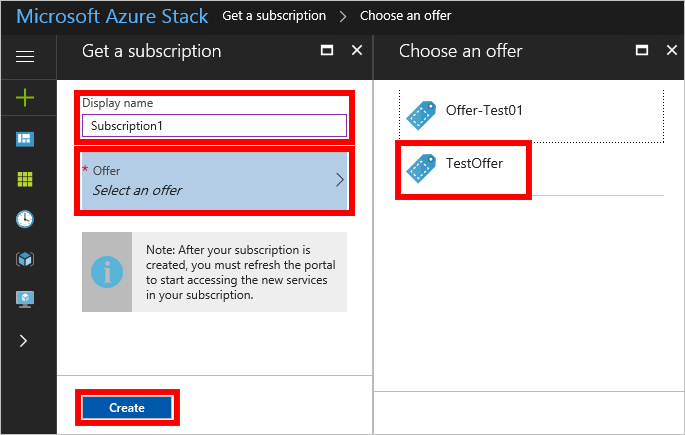
Después de suscribirse a una oferta, actualice el portal para ver los servicios que forman parte de la nueva suscripción.
Para ver la suscripción que ha creado, seleccione Todos los servicios y, después, en la categoría GENERAL seleccione Suscripciones. Seleccione la suscripción para ver sus detalles.
Para habilitar un plan complementario en su suscripción
Si la oferta a la que se suscribe tiene un plan complementario, puede agregarlo a la suscripción en cualquier momento.
En el portal de usuarios, seleccione todos los servicios. A continuación, en la categoría GENERAL seleccione Suscripciones y, después, seleccione la suscripción que desea cambiar. Si hay planes complementarios disponibles, la opción +Agregar plan está activa y muestra un icono para los Planes complementarios.
Si + Agregar plan no está activo, no hay ningún plan complementario para la oferta asociado a esa suscripción.
Seleccione + Agregar plan o el icono Planes complementarios. En Planes complementarios, seleccione el plan que desea agregar.
Pasos siguientes
Obtenga más información sobre cómo un usuario puede implementar recursos en su suscripción:
- Varios inicios rápidos muestran cómo aprovisionar máquinas virtuales Windows y Linux con PowerShell, la CLI de Azure y el portal de usuarios.
- Un tutorial que usa una plantilla de Azure Resource Manager muestra cómo implementar una máquina virtual de Ubuntu 16.04 que ejecute Minikube para administrar un clúster de Kubernetes.
Comentarios
Próximamente: A lo largo de 2024 iremos eliminando gradualmente GitHub Issues como mecanismo de comentarios sobre el contenido y lo sustituiremos por un nuevo sistema de comentarios. Para más información, vea: https://aka.ms/ContentUserFeedback.
Enviar y ver comentarios de